- Android lässt sich nicht einschalten
- Toter Android-interner Speicher
- Schwarzer Bildschirm Samsung
- Wasser beschädigt Android
- Starten Sie Samsung immer wieder neu
- Auf das Samsung-Logo geklebt
- Virus infiziertes Android
- Abgestürztes Android
- Entsperren Sie Broken Screen Android
- WhatsApp Recovery für kaputte Samsung
- Stellen Sie SnapChat-Fotos von defektem Android wieder her
- Gefrorenes Android
Abrufen von Bildern von einem kaputten Telefon unter Samsung [2023 Updated]
 Geschrieben von Boey Wong / 02. Februar 2021, 09:00 Uhr
Geschrieben von Boey Wong / 02. Februar 2021, 09:00 UhrHallo zusammen, ich wollte fragen ob jemand helfen kann? Ich habe den Bildschirm meines Samsung Galaxy S5 kaputt gemacht, er ist jetzt völlig leer. Wenn ich mein Handy über USB an den Laptop anschließe, sagt es, dass es keine Bilder auf meinem Handy gibt. Aber es ist nur der Bildschirm, der kaputt ist. Ziemlich genervt, da ich Bilder von meinem kleinen Jungen darauf habe! Bitte helfen Sie, wie bekomme ich Bilder von meinem kaputten Telefon? Vielen Dank!
Es ist nicht ungewöhnlich, dass Benutzer von Android-Telefonen den Touchscreen ihrer Geräte beschädigen. Einer von ihnen sagte mir, dass sein Samsung Galaxy S5-Telefon kürzlich wegen des zerbrochenen Bildschirms nichts angezeigt habe und er den kaputten Bildschirm des Samsung Galaxy S5 oder so etwas nicht berühren könne.
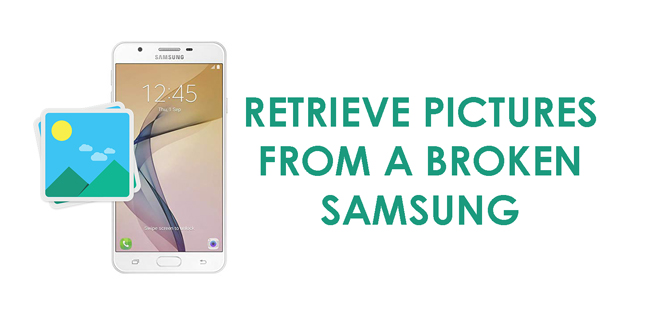
Aber er wollte seine Bilder runterholen. Also hat er versucht, über ein USB-Kabel auf das Gerät zuzugreifen, nur dass die Ordner leer sind.
Wie kann man in diesem Fall Fotos und andere Dateien von dem kaputten Android-Handy wiederherstellen?

Führerliste
1. Wiederherstellen von Samsung-Fotos aus der Sicherungsdatei
Wenn Sie Samsung-Fotos mit Google Drive, Google Fotos, OneDrive oder anderen Cloud-Diensten gesichert haben, können Sie problemlos auf Ihre Fotos zugreifen und sie anschließend wiederherstellen.
Schritt 1 Melden Sie sich bei Google Drive oder einem anderen Cloud-Dienst an, mit dem Sie zuvor Daten auf einem Samsung-Telefon oder -Computer gesichert haben, und suchen Sie dann die Fotos, die Sie zurückholen möchten.
Schritt 2 Speichern Sie Fotos auf dem Computer oder wo immer Sie möchten.

Was wäre, wenn Sie überhaupt keine Sicherungsdatei hätten?
Bitte bleiben Sie in Bewegung ...
2. So erhalten Sie mit FoneLab Bilder von einem kaputten Samsung-Telefon
Hier empfehlen wir Ihnen eine wiederverwendbare und professionelle Software zur Wiederherstellung defekter Android-Telefondaten: FoneLab gebrochen Android Phone Datenextraktion.
Funktionen von FoneLab
- Es ermöglicht Benutzern das Scannen und Wiederherstellen von Kontakten vom Android-Handy mit defektem Bildschirm sowie Fotos, Textnachrichten, Videos, Musik, WhatsApp-Nachrichten und -Anhänge, Dokumente und mehr.
- Es funktioniert gut mit fast allen Samsung-Modi, wie Samsung Galaxy S4 / S5 / S6, Samsung Galaxy Note 3 / 4 / 5 und Samsung Galaxy Tab.
- Unabhängig davon, ob die Daten im internen oder externen Speicher des Geräts gespeichert sind, kann FoneLab Ihnen helfen, sie einfach wiederherzustellen.
- Außerdem wird die Software ohne Internetverbindung ausgeführt, sodass Sie sich niemals Sorgen machen müssen, dass Ihre persönlichen Daten verloren gehen.
Sie können die kostenlose Testversion des Programms herunterladen, um es auszuprobieren. Sie können eine kostenlose Vorschau der Daten vor der Wiederherstellung anzeigen. Und Sie finden auch die Antwort auf Wie man Daten von wassergeschädigten Android-Handys wiederherstellt aus den folgenden Lösungen ..
Korrigieren Sie Ihr eingefrorenes, abgestürztes, mit einem schwarzen Bildschirm oder einem Bildschirm gesperrtes Android-System, um normale Daten wiederherzustellen oder Daten von einem defekten Android-Telefon oder einer SD-Karte wiederherzustellen.
- Beheben Sie Probleme mit Android und stellen Sie Daten vom Telefon wieder her.
- Extrahieren Sie Kontakte, Nachrichten, WhatsApp, Fotos usw. von einem defekten Android-Gerät oder einer defekten Speicherkarte.
- Android-Telefon- und SD-Kartendaten sind verfügbar.
So erhalten Sie Bilder von einem kaputten Samsung
Schritt 1 Laden Sie das Programm über den obigen Link herunter und installieren Sie es auf Ihrem PC. Das Programm wird dann automatisch gestartet, wenn es fertig ist. Wählen Sie in der Benutzeroberfläche die Option Datenextraktion für defektes Android-Telefon.
Schritt 2 Schließen Sie Ihr Samsung Galaxy S5 mit einem USB-Kabel an den Computer an. Klicken Startseite entsprechend Ihrer Situation.

Schritt 3 Stellen Sie sicher, dass Sie die richtigen Informationen für Ihr Samsung Galaxy-Telefon auswählen, einschließlich des Gerätenamens und des Gerätemodells. Dann klick Schichtannahme weiter machen.

Schritt 4 In diesem Schritt wechselt Ihr Samsung-Telefon in den Download-Modus. Befolgen Sie die Anweisungen auf dem Bildschirm, um Folgendes einzugeben: Ausschalten des Telefons - Halten Sie die Tasten Leiser + Privat + Ein / Aus gleichzeitig gedrückt - Drücken Sie die Taste Lauter, und klicken Sie dann auf Startseite .

Schritt 5 Das Programm scannt Daten von Ihrem Telefon. Nachdem es fertig ist, wählen Sie Fotogalerie und Bildbibliothek in der linken Spalte und klicken Sie auf Weiter.

Schritt 6 Zeigen Sie eine Vorschau der Elemente an, markieren Sie sie, und klicken Sie auf Entspannung um sie auf Ihrem Computer zu speichern.
Wenn Sie mit dieser Software erfolgreich Bilder von einem gemauerten Android-Telefon wiederherstellen, zögern Sie nicht, sie zu kaufen, damit Sie sie auf Ihrem Computer speichern und Ihre wichtigen Dateien sicher aufbewahren können.
Oder wenn deine Freunde auch das Bedürfnis haben Wiederherstellen von Bildern von gemauerten Android-Handy, teilen Sie diese Software mit ihnen ohne zu zögern.
Dies könnte Sie auch interessieren So rufen Sie Kurzmitteilungen von einem defekten Telefon ab. Und es wird auch eine großartige Antwort auf So entsperren Sie Android-Handy nach zu vielen Musterversuchen
Korrigieren Sie Ihr eingefrorenes, abgestürztes, mit einem schwarzen Bildschirm oder einem Bildschirm gesperrtes Android-System, um normale Daten wiederherzustellen oder Daten von einem defekten Android-Telefon oder einer SD-Karte wiederherzustellen.
- Beheben Sie Probleme mit Android und stellen Sie Daten vom Telefon wieder her.
- Extrahieren Sie Kontakte, Nachrichten, WhatsApp, Fotos usw. von einem defekten Android-Gerät oder einer defekten Speicherkarte.
- Android-Telefon- und SD-Kartendaten sind verfügbar.
